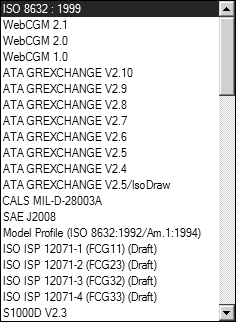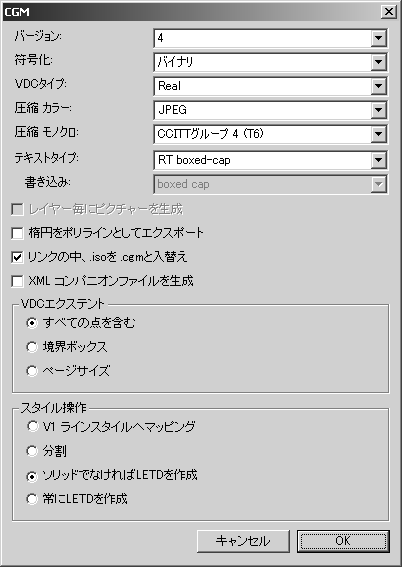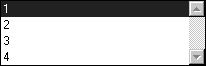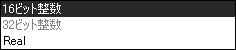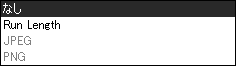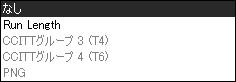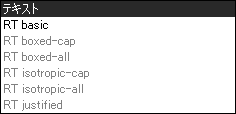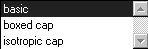エクスポートの環境設定
> の順に選択し、「CGM エクスポート」アイコンをクリックします。エクスポートの環境設定パネルが表示されます。
エクスポートの環境設定では、次の項目を設定できます。
プロファイル
この設定では、基本的な CGM ファイルを作成するか、またはリストにあるいずれかの規格の要件を満たす CGM ファイルを作成するかを指定できます。
ISO 8632:1999
ISO 標準に適合する CGM ファイルを作成します。このプロファイルを選択すると、CGM をアーカイブフォーマットとして使用する場合に便利な Arbortext IsoDraw 特有の情報もファイルに記述されます。
WebCGM 2.0/1.0
WebCGM 推奨の CGM ファイルを作成します。この推奨の詳細については、http://www.w3.org/Graphics/WebCGM を参照してください。
ATA GREXCHANGE V2.4 ...V2.10
各バージョンの ATA プロファイルに対応する CGM ファイルを作成します。
S1000D 準拠の CGM ファイルを作成する場合、始めに ATA GREXCHANGE V2.6 ~ 2.9 のプロファイルを 1 つ選択する必要があります。最新のプロファイル (ATA GREXCHANGE V2.9) を使用することをお勧めします。ATA プロファイルを選択すると「S1000D 準拠」チェックボックスが選択可能になりますので、選択してオンにします。
ATA GREXCHANGE 2.5/Arbortext IsoDraw
このプロファイルは、Arbortext IsoDraw 4 と互換性のある CGM ファイルを作成する場合にのみ使用します。このプロファイルは、「ATA GREXCHANGE」の設定および Arbortext IsoDraw 6 の新たな Arbortext IsoDraw アプリケーションストラクチャーに対応しています。
CALS MIL-D-28,003A
この仕様は軍事分野で幅広く使用される CALS プロファイルを定義します。最新バージョンでは、独自のプロファイルを定義する代わりに、ATA および WebCGM プロファイルを指定しています。このため、この設定では ATA プロファイルが適用されます。
SAE J2008
J2008 仕様は、ATA プロファイルを指定しています。このため、この設定では ATA プロファイルが適用されます。
Model Profile
Model Profile は、ISO 規格に使用される基準プロファイルです。実際に使われるのはごく希で、ここではすべてのプロファイルが利用できるようにあくまでも参照のためにのみサポートされます。
ISO ISP 12071
このプロファイルシリーズは、あらゆる分野に使用できる汎用的なプロファイルとして定義されました。実際に使用されることはありません。
最も重要なプロファイルは、ATA と WebCGM です。多くの業界が、ATA プロファイルを採用しています。プロファイルの中で最も利用されているのが ATA です。WebCGM は特にウェブページで利用するために開発されたプロファイルで、ATA とは多少異なります。
S1000D V2.3/V2.2
S1000D は、ロジスティックマニュアル用の SGML 規格です。S1000D は、航空機システム (とりわけ軍事部門) に関連するすべてのマニュアルのフレームワークを定めたものです。この規格をマニュアルの各項目に適用することで、構造が作成されます。
通常のファイルフォーマットとして CGM を使用
このチェックボックスをオンにすると、「保存」と「別名で保存」の標準フォーマットとして CGM が使われます。CGM が標準フォーマットとして採用されると、ドロップダウンメニューの一番上に表示されます。頻繁に CGM フォーマットでファイルを保存しない場合は、この設定は重要ではありません。
この設定は、大規模なプロジェクトで CGM ファイルのみが使用される場合に便利です。
| この設定を有効にすると、Arbortext IsoDraw の起動画面に「CGM Native」ロゴが表示されます。 |
「オプション」をクリックすると、次のダイアログボックスが表示されます。
オプションは、任意に組み合わせることができない場合があり、また、プロファイルによっては使用できないオプションがあります。
バージョン
このポップアップメニューでは、作成する CGM のバージョンを指定します。CGM 開発当初から定義されている 4 種類のバージョンを選択できます。
バージョン 2 は、バージョン 1 からのマイナーチェンジであるため、実際に使用することはほとんどありません。バージョン 1 または 3 のどちらかを使う場合には、バージョン 3 を使うことをお勧めします。互換性を重視する場合に限り、バージョン 1 を選択します。バージョン 3 とバージョン 4 の違いは、イラストレーションのグラフィカルオブジェクトを定義するためのアプリケーションストラクチャーにあります。
原則的に、イラストレーションを保存するときはバージョン 4 を選択します。後で使用するプログラムがバージョン 4 を読み取れない場合に限り、ほかのバージョンを使用します。古いバージョンを選択するほど、グラフィック上の損失が多くなります。
符号化
2 番目のドロップダウンリストでは、符号化のタイプを指定します。符号化により、ファイルの内部構造が定義されます。ファイルがどのように保存されるかに影響し、何を保存するかには影響しません。ほとんどの場合、バイナリ符号化のみが有効です。テキスト符号化は主にテスト目的で利用されますが、ほとんどのプロファイルでは指定できません。
VDC タイプ:
"VDC" は "Virtual Device Coordinates" の略称です。VDC は、CGM ファイルを保存する座標系を設定します。ほとんどのプログラムは座標系に実数を使用しますが、一部のプログラムでは整数しか使用できないことに注意してください。「32 ビット整数」より「16 ビット整数」を設定した方が精度が高くなります。最もファイル精度が高いのは「Real (実数)」を設定した場合です。
圧縮カラー
このオプションでは、モノクロ情報、グレースケール、またはカラー情報を含む CGM ファイルのイメージエレメントの圧縮方式を設定します。非圧縮のラスターイメージを使用すると、CGM のファイルサイズが大幅に増えます。このため、CGM ファイルに含まれるラスターイメージを圧縮する設定が選択できるようになっています。圧縮には様々な方式があり、それぞれに応じた圧縮レベルが得られます。
CGM バージョン 1 および 2 では、ラスターイメージはセル配列として保存されます。この場合、非圧縮または Run Length 圧縮が使用されます。CGM バージョン 3 以降では、ラスターイメージを効率的な圧縮方式によって Tiled Raster Array に圧縮できます。グレースケールおよびカラーイメージの場合、JPEG および PNG 圧縮が可能です。
圧縮モノクロ
このオプションでは、モノクロ情報 (ビットマップ情報) を含む CGM ファイルのイメージエレメントの圧縮方式を設定します。
CGM バージョン 1 および 2 では、ラスターイメージはセル配列として保存されます。この場合、非圧縮または Run Length 圧縮が使用されます。CGM バージョン 3 以降では、ラスターイメージを効率的な圧縮方式によって Tiled Raster Array に圧縮できます。モノクロイメージの場合、ファックス圧縮方法 G3 および G4、および PNG 圧縮が可能です。
テキストタイプ
すべてのプロファイルでテキストエレメントの保存方法が厳格に規定されていますが、それにもかかかわらず、CGM ファイル編集時に起きる問題の多くはテキストエレメントに関連しています。このため、ファイルが使用先のプログラムに適合するように、テキストタイプを正確に定義するオプションが用意されています。原則として、CGM バージョン 1 および 2 では「RT basic」 (Restricted text basic) を、CGM バージョン 3 以降では「RT boxed-cap」を選択します。後で使用するプログラムで問題が生じる場合のみ、別のオプションを選択します。各種テキストタイプの詳細については、ISO 規格の関連文書を参照してください。
書き込み
ファイルを CGM バージョン 1 または 2 としてエクスポートする場合、テキストタイプ「RT basic」を選択した直後からこのメニューを利用できます。ここでは、バージョン 1 のシンプルな「Restricted Text Type」を利用する場合に、テキストをどのようにエクスポートするかを指定できます。設定は「Boxed-cap」にすることをお勧めします。目的のプログラムで問題が生じる場合のみ、別のオプションを選択します。
レイヤーごとにピクチャーを生成
古いプログラムでは、複数の CGM 画像が 1 ファイルの描画として扱われる場合があります。それぞれの画像が、個別のレイヤーとして表現されます。これは標準に準拠した方法ではありませんが、実際には使用されています。この場合に対応するエクスポートの設定が用意されています。
楕円をポリラインとしてエクスポート
一部のプログラムでは、CGM ファイルの楕円を正しく処理することができません。たとえば、Microsoft Word の一部のバージョンなどが該当します。この問題を避けるには、このオプションで楕円をポリラインに変換します。
リンクの中、.idr を .cgm と入替え
イラストレーションにハイパーリンクが含まれている場合、必要に応じてリンクを CGM に切り替えることができます。たとえば、リンクが「abc.idr」というファイルを指す場合、CGM ファイル中のハイパーリンクは「abc.cgm」ファイルを指します。
XML コンパニオンファイルを生成
WebCGM プロファイルおよび ATA GREXCHANGE プロファイルにより、XML コンパニオンファイル (XCF) を使用して CGM ファイル内のオブジェクトを指定することが可能になります。XCF には、オブジェクト ID などのオブジェクト情報によって CGM ファイル内のオブジェクトに関連付けられる、XML エレメントが記述されます。Arbortext IsoDraw からエクスポートする XCF ファイルには、ID 以外のオブジェクト情報 (テキストコンテンツやアニメーション詳細など) を持たせることができます (Arbortext IsoDraw User's Reference の「オブジェクト情報」で「オブジェクト情報」ダイアログボックスの説明を参照してください)。
「CGM」ダイアログボックスで
「XML コンパニオンファイルを生成」(Generate XML companion files) を選択すると、CGM ファイルとともに XCF ファイルがエクスポートされます。XCF エクスポートでは
「環境設定: XCF エクスポート」 ページでの現在の設定が使用されます (XCF エクスポート設定については
XCFを参照)。
エクスポートされた XCF ファイル上でオブジェクト情報を編集できます。また、いつでもそれを呼び出して、開いた CGM ファイルまたは ISO ファイルに適用できます。これにより、多くの CGM または ISO エレメントのオブジェクト情報を同時に変更できます。
'フォントテーブル' マッピングの使用を強制
「'フォントテーブル' マッピングの使用を強制」オプションを選択した場合、CGM にエクスポートする際にイラストレーションでフォントを置換できます。フォントマッピングを制御するには、%APPDATA%\ptc\IsoDraw\Preferences\OptCGM.prf ファイルに Font Table Export: のセクションを追加します。このオプションがオンになっている場合、環境設定内の入力値を使用してフォントを置換します。次に例を挙げます。
Font Table Export:
Arial,b; HELVETICA-BOLD;
VDC Extent
VDC Extent とは、ドローイングのエレメントが配置されるフレーム領域のことです。次の 3 種類のいずれかを選択して、フレームの大きさを指定します。「すべての点を含む」を選択すると、すべてのエレメントポイントがフレーム内に収まるように設定されます。「境界ボックス」を選択すると、フレームの大きさは表示されているエレメントの範囲に限定されます。このオプションでは、大きな半径を伴う楕円の中心点など、表示されているエレメントの外側にある点は無視されます。フレームの範囲も小さくなります。「ページサイズ」を選択すると、フレームは Arbortext IsoDraw ファイルのドローイングシートと同じ大きさになります。
線種操作
これらのオプションを使って、Arbortext IsoDraw で使われるスタイルをどのように変換するかを設定します。CGM バージョン 1 および 2 では、上から 2 つのオプションのみを選択できます。
「V1 線種へマッピング」を選択すると、最適な標準スタイルが CGM フォーマットで Arbortext IsoDraw スタイルに使用されます。たとえば、Arbortext IsoDraw の点線スタイルが CGM スタイルの「点線」になります。標準スタイルが見当たらない Arbortext IsoDraw スタイルのみが、線の部分に分割されます。
「分割」を選択すると、「ソリッド」スタイルで作成されていない Arbortext IsoDraw のスタイルが、すべて線の部分または個別の点に変換されます。
CGM バージョン 3 および 4 では、すべての Arbortext IsoDraw スタイルを CGM スタイルとして定義できます。「ソリッドでなければ LETD を作成」を選択すると、Arbortext IsoDraw のソリッドスタイルを持たないすべてのペンが定義されます。「常に LETD を作成」を選択すると、すべての Arbortext IsoDraw スタイルが定義されます。CGM バージョン 3 または 4 を選択している場合は、必ずいずれかの定義オプションを設定します。
"LETD"は "Line and Edge Type Definition" (線およびエッジタイプの定義) の略称です。